HP ProDesk 400 G5 Base Model Small Form Factor PC Manuel d'utilisateur
Naviguer en ligne ou télécharger Manuel d'utilisateur pour Non HP ProDesk 400 G5 Base Model Small Form Factor PC. HP ProDesk 400 G5 Base Model Small Form Factor PC Vartotojo vadovas Manuel d'utilisatio
- Page / 52
- Table des matières
- MARQUE LIVRES
- Aparatūros bendrasis vadovas 1
- Įspėjimas dėl saugos 3
- Apie šį leidinį 5
- 1 Produkto ypatybės 9
- Galinio skydelio komponentai 11
- Serijos numerio vieta 11
- 2 Aparatūros plėtojimas 12
- Priekinio dangtelio nuėmimas 15
- Priekinio dangtelio uždėjimas 17
- Sistemos plokštės jungtys 19
- Atminties modulio įdėjimas 20
- Diskų įrenginių padėtys 27
- Saugos užrakto uždėjimas 38
- Saugos užrakto uždėjimas 33 41
- Saugos užrakto uždėjimas 35 43
- A Baterijos keitimas 44
- B Elektrostatinė iškrova 48
- C Kompiuterio eksploatavimo 49
- Paruošimas gabenti 50
- D Pritaikymas neįgaliesiems 51
Résumé du contenu
Aparatūros bendrasis vadovasVerslo kompiuteris „HP ProDesk 400 G5 SFF“
Priekinio skydelio komponentaiDiskų įrenginio kongūracija gali skirtis priklausomai nuo modelio. Kai kuriuose modeliuose yra plonojo optinio diskų įr
Galinio skydelio komponentai1 Garso įvesties lizdas 5 VGA monitoriaus jungtis2 RJ-45 (tinklo) lizdas 6 USB prievadai (4)3 Garso išvestis maitinamiems
2 Aparatūros plėtojimasPriežiūros ypatybėsKompiuteryje yra funkcijų, palengvinančių kompiuterio naujinimą ir priežiūrą. Daugeliui šiame skyriuje apraš
Kompiuterio prieigos skydelio nuėmimasJei norite pasiekti vidinius komponentus, turite nuimti šoninį dangtį:1. Išimkite / atkabinkite visus saugos įre
Kompiuterio prieigos skydelio uždėjimasUždėkite dangtelį ant kompiuterio (1), pastumkite jį pirmyn (2) ir po to priveržkite varžtą (3), kad užksuotum
Priekinio dangtelio nuėmimas1. Nuimkite arba atjunkite visus saugos įrenginius, kurie neleidžia atidaryti kompiuterio.2. Iš kompiuterio išimkite arba
Plonojo optinio diskų įrenginio dangtelio įdėklo nuėmimasKai kuriuose modeliuose prieš įdedant optinį diskų įrenginį, reikia nuimti plonąjį optinį dis
Priekinio dangtelio uždėjimasĮstatykite tris apatinėje dangtelio dalyje esančius kabliukus į korpuse (1) esančias stačiakampio formos skyles, tada užl
Horizontaliai padėto kompiuterio statymas vertikaliaiSmall Form Factor kompiuterį galima naudoti jam esant vertikalioje padėtyje su pasirinktiniu stov
Sistemos plokštės jungtysJūsų modelio sistemos plokštės jungtys nurodytos toliau pateiktose iliustracijose ir lentelėje.Nr. Sistemos plokštės jungtys
© Copyright 2018 HP Development Company, L.P.„Windows“ yra bendrovės „Microsoft Corporation“ registruotasis prekės ženklas arba prekės ženklas Jungtin
Sistemos atminties naujovinimasKompiuteris sukomplektuotas su dvigubo duomenų srauto 4 sinchroninės dinaminės laisvosios prieigos atminties (DDR4-SDRA
SVARBU: norėdami pašalinti ar įdėti atminties modulį, prieš tai privalote atjungti maitinimo laidą ir palaukti apie 30 sekundžių, kad sistemoje nebebū
6. Atidarykite abu atminties modulio lizdo skląsčius (1) ir įdėkite atminties modulį į lizdą (2). Įspauskite modulį į lizdą ir įsitikinkite, kad modul
Plėtimo plokštės išėmimas ir įdėjimasKompiuteryje yra vienas plėtimo lizdas „PCI Express x1“ ir vienas plėtimo lizdas „PCI Express x16“.PASTABA: Lizda
PASTABA: Prieš išimdami įstatytą išplėtimo kortą, atjunkite kabelius, kurie gali būti prijungti prie išplėtimo kortos.a. Jei plėtimo kortelę dedate į
c. Jei norite išimti kortelę „PCI Express x16“, pastumkite galinėje plėtimo prievado dalyje esantį ksatorių tolyn nuo kortelės (1) ir atsargiai korte
11. Norėdami įdėti naują plėtimo kortelę, laikykite ją virš sistemos plokštės plėtimo lizdo ir po to pastumkite ją link galinės korpuso dalies (1), ka
15. Prijunkite maitinimo laidą ir visus išorinius įrenginius, tada įjunkite kompiuterį.16. Užksuokite visus saugos įrenginius, kurie buvo atkabinti n
ĮSPĖJIMAS: Kaip išvengti duomenų praradimo ir žalos kompiuteriui arba diskų įrenginiui:Jei norite įdėti arba išimti diskų įrenginį, tinkamai išjunkite
7. Paspauskite atidarymo svirtį, esančią diskų įrenginio galinėje dalyje (1), po to diskų įrenginį išstumkite pro priekinį dangtelį (2).9,5 mm plonojo
Įspėjimas dėl saugosPERSPĖJIMAS! Kad nesusižeistumėte dėl karščio arba perkaitus kompiuteriui, nedėkite kompiuterio ant kelių ir neuždenkite kompiuter
7. Mažą atidarymo ksatoriaus kištuką sulygiuokite su mažomis skylutėmis diskų įrenginio šone ir tvirtai užspauskite ksatorių ant diskų įrenginio.8.
9. Įjunkite maitinimo (1) ir duomenų perdavimo (2) kabelius į jungtis, esančias galinėje diskų įrenginio dalyje.10. Kitą duomenų laido antgalį prijunk
6. Atjunkite maitinimo (1) ir duomenų perdavimo laidus (2) nuo optinio diskų įrenginio galinės dalies.7. Paspauskite atidarymo svirtį, esančią diskų į
8. Atjunkite maitinimo (1) ir duomenų perdavimo laidus (2) nuo standžiojo diskų įrenginio galinės dalies.9. Paspauskite į vidų disko kasetės atidarymo
● Jei ruošiatės išimti 2,5 colio standųjį diską, išsukite keturis varžtus, kuriais diskų įrenginys prisuktas prie disko kasetės (1), paskui išstumkite
● Jei ruošiatės dėti 2,5 colio standųjį diską, įstumkite diskų įrenginį į disko kasetę (1) ir prisukite diską keturiais metriniais M3 varžtais (2).PAS
12. Laikykite diskų kasetę pavertę kampu ir įstatykite disko kasetės šone esančius ksatorius į plyšelius korpuse (1), o tada įstatykite kitą diskų ka
14. Per priekinį dangtelį iki galo stumkite optinį diskų įrenginį į įrenginio skyrių (1), kol jis užsiksuos vietoje (2).15. Įjunkite maitinimo (1) ir
Saugos užrakto uždėjimasToliau ir kituose puslapiuose pavaizduotą saugos užraktą galima naudoti kompiuteriui apsaugoti.Apsauginis kabelisSpyna30 2 sky
HP verslo kompiuterių apsauginis užraktas V21. Prie kokio nors nejudinamo daikto apsauginiu kabeliu užriškite kilpą.2. Apsauginio kabelio tvirtinimo d
iv Įspėjimas dėl saugos
3. Apsauginį kabelį prakiškite pro kabelio tvirtinimo detalę.PASTABA: Šis veiksmas nėra būtinas, jei prie nejudinamo daikto apsauginiu kabeliu užrišot
5. Apsauginį kabelį prakiškite pro kabelio kreiptuvą, pritaisytą ant monitoriaus.6. Priedo laido tvirtinimo detalę tinkamu varžtu (įsigyjamas atskirai
7. Apsauginį kabelį prakiškite pro priedo laido tvirtinimo detalėje esančias skylutes.8. Pateiktu varžtu užraktą prisukite prie korpuso.34 2 skyrius
9. Įkiškite apsauginio kabelio galą su kištuku į užraktą (1) ir įspauskite mygtuką, (2) kad užraktas užsirakintų. Užraktas atrakinamas pridėtu raktu.1
A Baterijos keitimasKartu su kompiuteriu gaunamos baterijos tiekia maitinimą realaus laiko laikrodžiui. Jei keisite bateriją, naudokite baterijas, ati
a. Išimkite bateriją iš laikiklio.b. Teigiama puse aukštyn įstumkite bateriją, kurią keičiate, į vietą. Baterijos laikiklis automatiškai pritvirtina b
b. Jei norite įdėti naują bateriją, teigiama puse aukštyn įstumkite vieną keičiamos baterijos kraštą po laikiklio krašteliu (1). Paspauskite kitą kraš
11. Naudodamiesi programa Computer Setup (Kompiuterio sąranka) iš naujo nustatykite laiką ir datą, savo slaptažodžius ir kitus ypatingus sistemos nust
B Elektrostatinė iškrovaStatinės elektros iškrova nuo piršto ar kito laidininko gali sugadinti pagrindines plokštes arba kitus statinei elektrai jautr
C Kompiuterio eksploatavimo rekomendacijos, reguliari priežiūra ir paruošimas gabentiKompiuterio eksploatavimo rekomendacijos ir kasdienė priežiūraVad
Apie šį leidinįŠiame vadove pateikiama svarbiausios informacijos, kaip išplėtoti verslo kompiuterį „HP ProDesk“.PERSPĖJIMAS! Žymi pavojingą situaciją,
Optinio diskų įrenginio atsargumo priemonėsNaudodami ar valydami optinių diskų įrenginį būtinai atkreipkite dėmesį į toliau pateiktas rekomendacijas.N
D Pritaikymas neįgaliesiemsHP kuria, gamina ir platina gaminius bei siūlo paslaugas, tinkančias visiems, įskaitant ir žmones su negalia, kuriems siūlo
RodyklėAatmintisdiegimas 12lizdų užpildymas 12Bbaterijų keitimas 36Ddiegimasbaterija 36diskų įrenginiaidiegimas 19kabelių jungtys 19vietos 19Eelektros
vi Apie šį leidinį
Turinys1 Produkto ypatybės ...
Priedas C Kompiuterio eksploatavimo rekomendacijos, reguliari priežiūra ir paruošimas gabenti ... 41Kompiuterio eksploatavimo r
1 Produkto ypatybėsStandartinės kongūracijos ypatybėsYpatybių skirtumai priklauso nuo modelio. Jei ieškote techninės pagalbos arba norite sužinoti, k




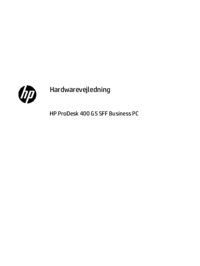




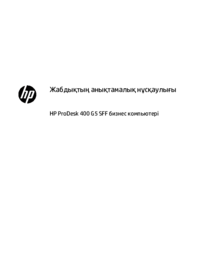






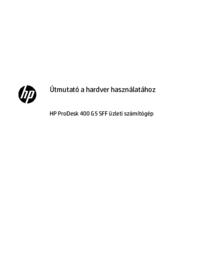

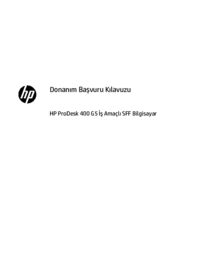








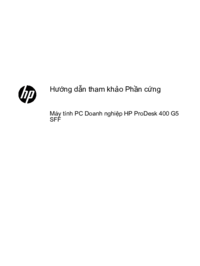

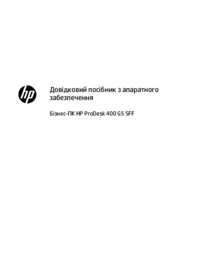
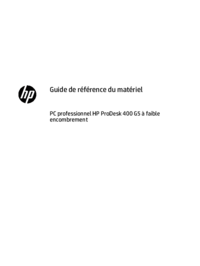










 (76 pages)
(76 pages)

 (2 pages)
(2 pages) (40 pages)
(40 pages) (91 pages)
(91 pages) (23 pages)
(23 pages) (59 pages)
(59 pages) (24 pages)
(24 pages) (90 pages)
(90 pages) (82 pages)
(82 pages) (20 pages)
(20 pages) (82 pages)
(82 pages)







Commentaires sur ces manuels